

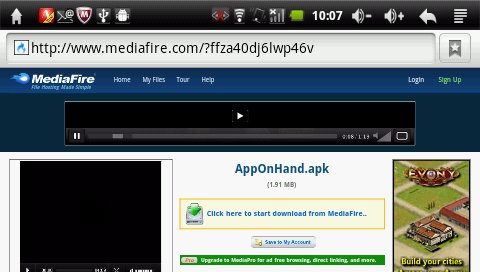 |
|
AppOnHands.apk アンドロイドマーケット以外でアプリを入手する、ちょっとアブナイ方法。AppOnHands.apkというアプリをインストールする。しかし、この方法はセキュリティの面から余りお奨めできない。 |
|
■SYSBAY S-MD03 其の二 (2011/10/15) 実売価格5,980円の謎ロイド「SYSBAY S-MD03」についての続報である。激安の割りには良く出来ていると思われたのだが、一点、Android Marketに正式対応していないため、安全なアプリケーションを自由に使用できないという致命傷があった。「致命傷」と書いたが、謎ロイド、もとい中華パッドの世界では良くあることで、むしろAndroid Marketに対応している製品の方が良心的と言えるのだ。 これでは、オタノシミも半減である。で、どうするか?いくつか方法があるのだが、まずは最も手抜きでカンタンな手段を試みる。 この端末からグーグルで「AppOnHands.apk」を検索し、当該アプリをダウンロードしてインストールすれば良い。以上!但しセキュリティの面では、全く保証できない。まずこのアプリ本体が野良アプリである。また、このアプリがアクセスするサーバは、中国の得体の知れないサーバなので、当然ウイルスに感染する可能性は否定できない、と言うか高い!!!
、これでは、いくらなんでも安心・安全なネットライフを送ることはできん。安全・安心は「プライスレス」だからね!そこで、次にもう少しマトモな方法を検討する。 |
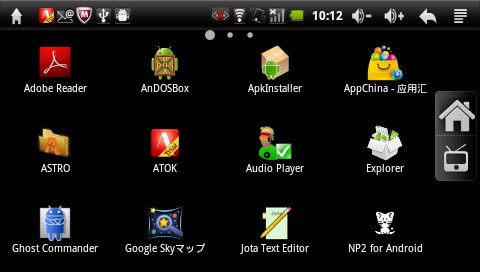 |
|
「AppOnHands.apk」をインストール 「AppOnHands.apk」を端末にインストールすると、「App China」というアイコンが生成される。 |
 |
|
「AppOnHands.apk」起動画面 う〜ん、縦から見ても横から見ても怪しい画面である。背景のやる気の無いイラスト、何とかならんかなぁ?右上の人、ゾンビでつか? |
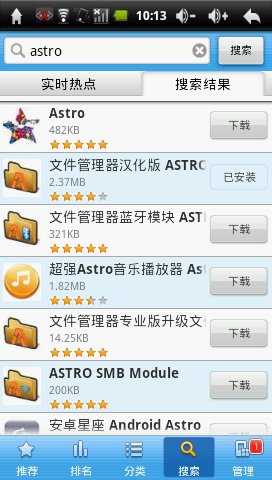 |
|
「AppOnHands.apk」ダウンロード画面 このアプリは、何のことは無い中華版アンドロイド・マーケットである。検索したい文字列(英数字)を入れてアプリを探し、ダウンロードする。かなりのアプリが登録されてはいるが、なにぶんサーバが中華なので偏りがあるのは仕方ない。それと注意を要するのはウイルスだ。ダウンロードするのはユーザの勝手だが、きちんとウイルスチェックしないと痛い目に遭う可能性が高い!ご利用は計画的かつ自己責任で!! |
|
次の方法は、Android Marketに対応した別の端末が必要になる。「2台も端末を用意するなんて、そんな贅沢な環境持ってないyo!」と言われるかもしれないが、今や1マソ出せば入手可能だから、それほど敷居は高くないだろう。で、先ずAndroid Marketに対応した端末で、定番のツール「アストロ(ASTRO)」をダウンロードし、インストールしておく。今回の例では、以前取り上げた「原道 N50」を、このサブの端末として利用する。 さて、原道 N50はAndroid Marketに対応しているので、お腹が一杯になるまで必要なアプリをインストールしよう。もちろん、原道 N50本体に、である。これが終わったら、N50上で、先ほど触れた「アストロ」を起動させる。「アストロ」には「アプリケーション・マネージャ」の項目があり、インストールしたアプリの「apk」形式ファイルを、SDカード内に保存する機能が有る。これを用いるのだ。 「インストール済みアプリケーション」でバックアップを取りたいアプリにチェックを入れて「バックアップ」ボタンをタップすると、SDカードの「backups/apps」フォルダに「apk」本体が保存される。なお、この保存先フォルダ名称は、設定は機種に応じて微妙に変わる可能性もあるので要注意。 必要なアプリのバックアップが終わったら、N50とPCとをUSBで接続して、N50をUSBストレージとして認識させ、PC側へバックアップファイルを転送する。転送先のPC側フォルダは適当で良い。 次に、SYSBAY S-MD03をUSBでPCに接続する。この際、S-MD03をUSBストレージデバイスに設定する。PC側からS-MD03のストレージを見ると、SDCARD内に「download」というフォルダが見えるハズだ。このフォルダの中へ、インストールしたいapkファイル本体をコピーする。 必要なファイルの転送が終了したら、S-MD03をPCから外してUSBストレージをオフにする。端末にSDCARDがマウントされるが、先ほどPCに接続して転送した「download」というフォルダは、S-MD03内部では、「/mnt/sdcard/external_sd/download」というパスになる。なお、このパスは、謎ロイドの機種により様々に変わる可能性がある。SDCARDのマウントパスが機種毎に異なっているのは、謎ロイドでは一般的なことだ。 ここまで来ればもう終わりも近い。後は「ApkInstaller」で必要なapkファイルを指定し、インストールするだけで良い。真っ先に「アストロ」をインストールしておけば、その後の作業が捗る。この方法なら、ちょっとした中間処理が必要となるものの、一応正式のAndroid Marketを通してapkファイルをダウンロードできるので、安心だ。
しかし、最近はAndroid端末にもウイルスが横行しているようだ。念には念を入れ、ウイルススキャンソフトをインストールしておくことをお奨めする。 |
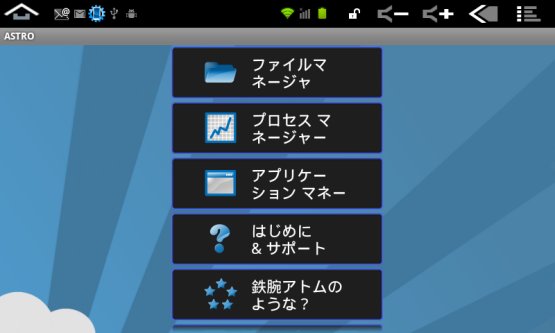 |
|
原道 N50で起動した「アストロ」 ここでは、Android Marketに接続する母艦として、既出の原道 N50を使用した。まず、N50で必要となるアプリをインストールしておく。その後、「アストロ」を起動させ、メニューから「アプリケーションマネージャ」をタップする。 →高解像度JPEG |
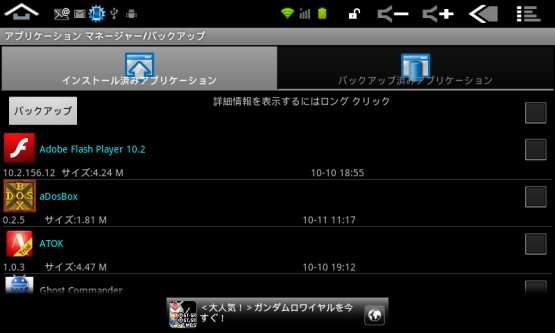 |
|
「インストール済みアプリケーション」画面 アストロのインストール済みアプリケーションの画面から、バックアップを取りたいアプリにチェックを入れた後、バックアップボタンをタップする。 →高解像度JPEG |
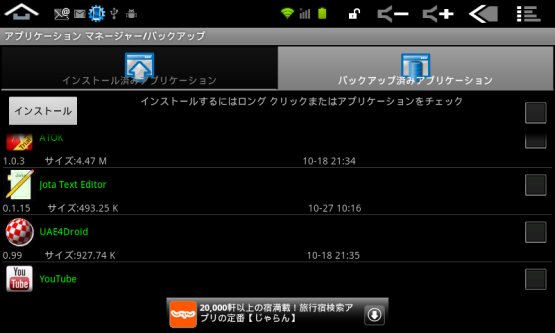 |
|
「バックアップ済みアプリケーション」画面 バックアップしたアプリは、バックアップ済みアプリケーション画面に表示される。この段階で、apkファイルはN50内のSDCARDの「backups/apps」に格納されているハズである。 →高解像度JPEG |
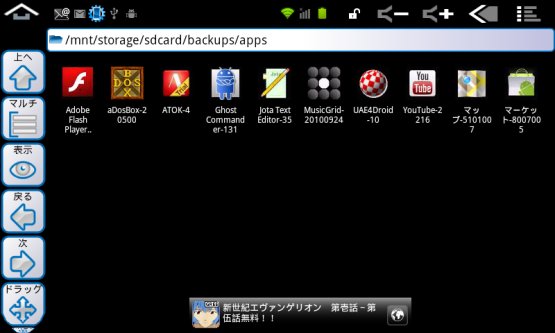 |
|
N50でバックアップしたapkファイル群 正常にバックアップされたか、N50上でアストロを起動させて確認してみよう。「/mnt/sdcard/backups/apps」のパス中に、先ほどバックアップしたファイルが格納されていることが判る。次に、N50をPCとUSBで接続し、これらのファイルをPC側へ転送しておく。転送が終了したら、N50を取り外し、次にS-MD03をUSBで接続する。 →高解像度JPEG |
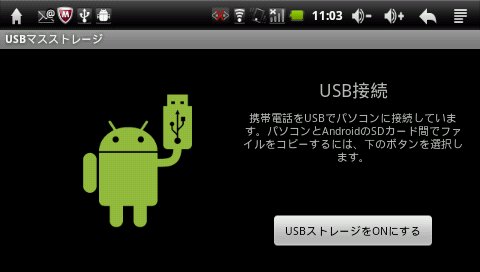 |
|
S-MD03をUSB接続する S-MD03をUSBケーブルでPCと接続し、USBストレージをONにする。 |
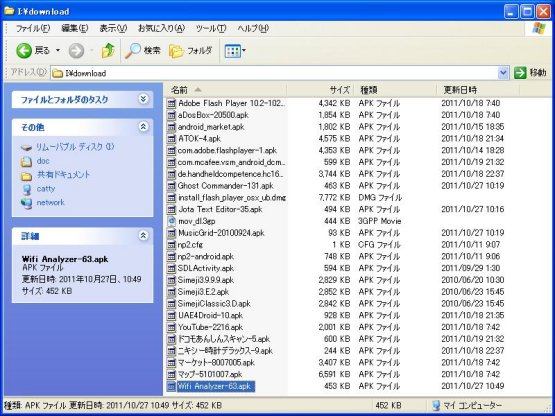 |
|
PCのファイルを転送する PC側に転送したapkファイルを、USB接続されたS-MD03内のSDCARDの「download」というフォルダにコピーする。この「download」というフォルダ名は、転送先のS-MD03が認識できるフォルダ名になっている。他の機種で転送先端末が認識できるフォルダ名が不明であれば、予め転送先端末でフォルダを作成しておき、そのフォルダへファイルを転送すれば良い。 →高解像度JPEG |
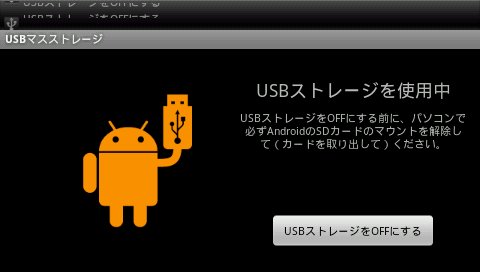 |
|
USBストレージをOFFにする PCからS-MD03への転送が済んだら、USBストレージをOFFにする。 |
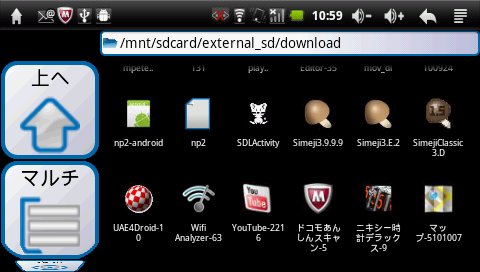 |
|
S-MD03側で転送ファイルを確認する S-MD03内部では、PCで転送した「download」フォルダが「/mnt/sdcard/external_sd/download」として認識される。転送時はただの「download」であったのに、余計なパスがくっついてくるので要注意。なお、このパス構成は、おそらく謎ロイドの各機種により異なる可能性が高い。SYSBAY S-MD03ではこうなっていたが、他ではやってみないとワカラナイ。 |
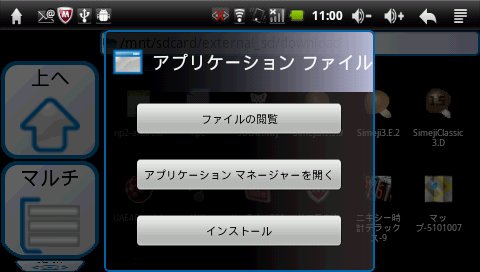 |
|
アプリのインストール #1 インストールしたいアプリをタップして、S-MD03にインストールする。 |
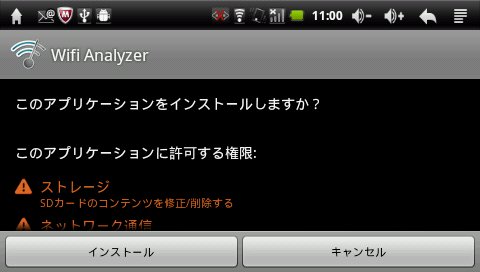 |
|
アプリのインストール #2 この例では、「Wifi Analyzer」というアプリをインストールしてみた。 |
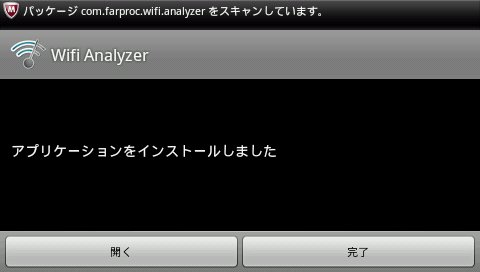 |
|
アプリのインストール #3 無事にインストール終了。 |
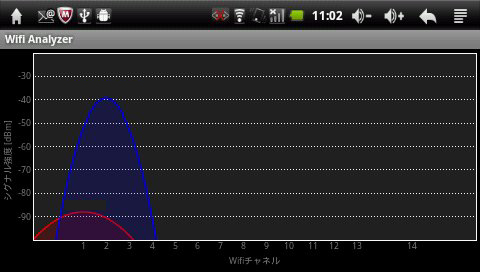 |
|
「Wifi Analyzer」の動作画面 良くある「近傍のアクセスポイントを表示する」アプリである。画面では強度をグラフで表示させたところ。 |
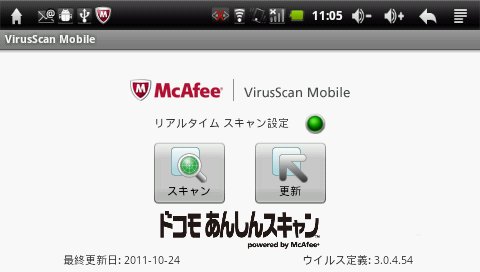 |
|
ウイルスチェックも忘れずに・・・ Androidでも最近ウイルスが増えてきている。怪しいソフトをインストールした場合には、ウイルスチェックソフトでスキャンをかけておくことをお奨めする。こんな世の中であるから、信頼できるものは少ない・・・ |
Copyright (C) Studio Pooh & Catty 1996-2011 |